1、首先点击屏幕左上角的苹果标志
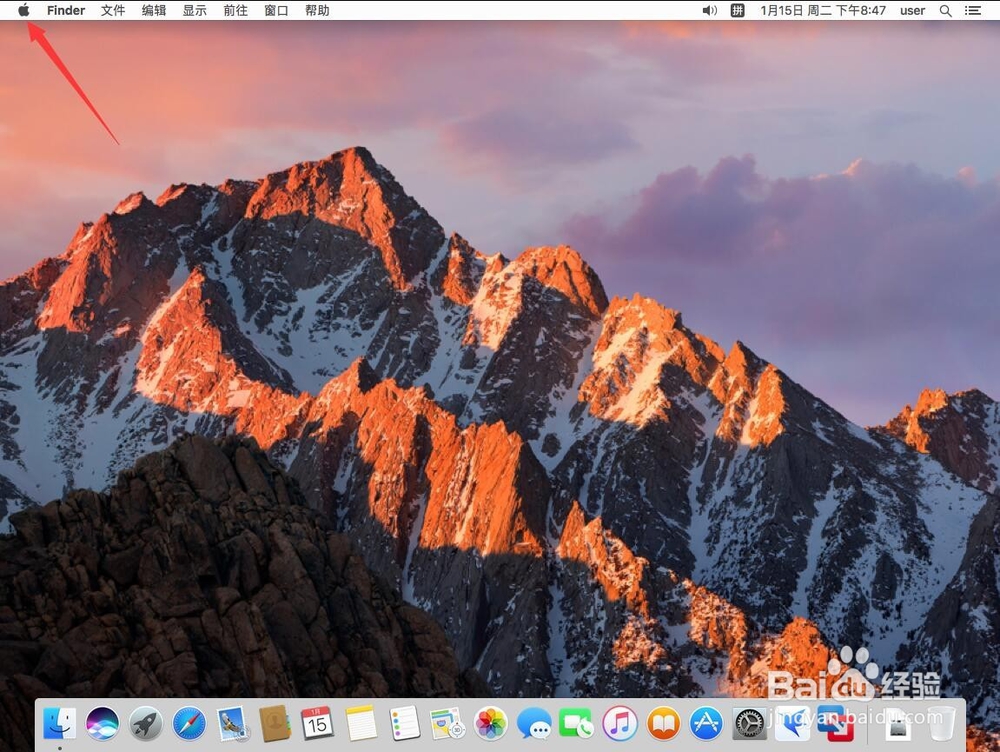
2、选择“系统偏好设置”

3、打开后,选择“用户与群组”
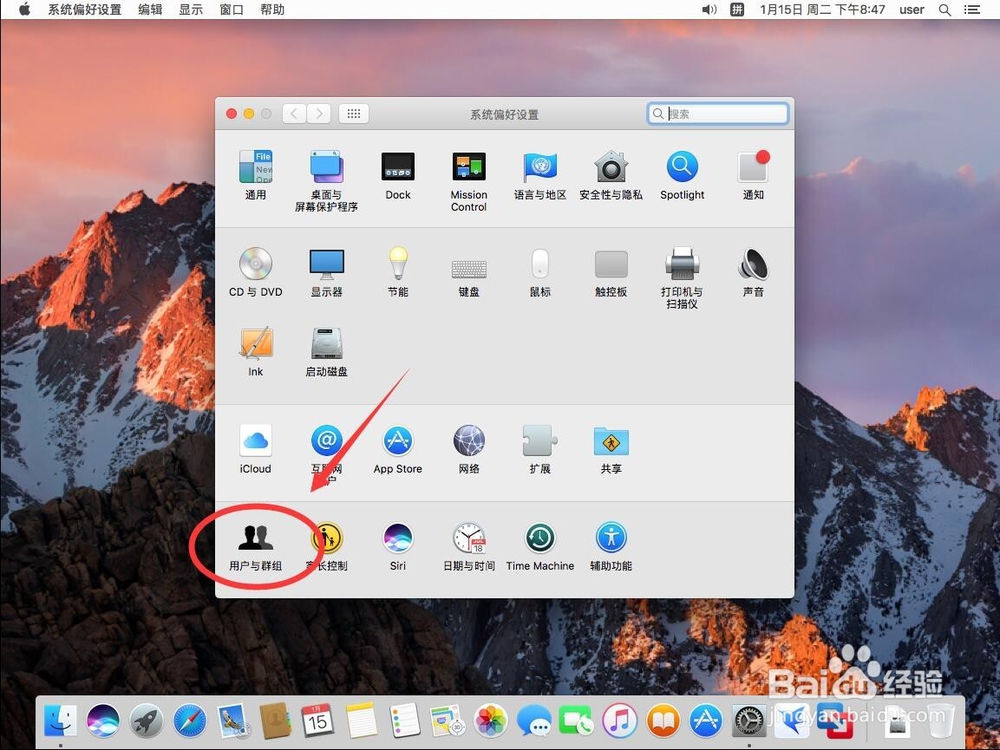
4、打开后,点击右下角的小锁解锁
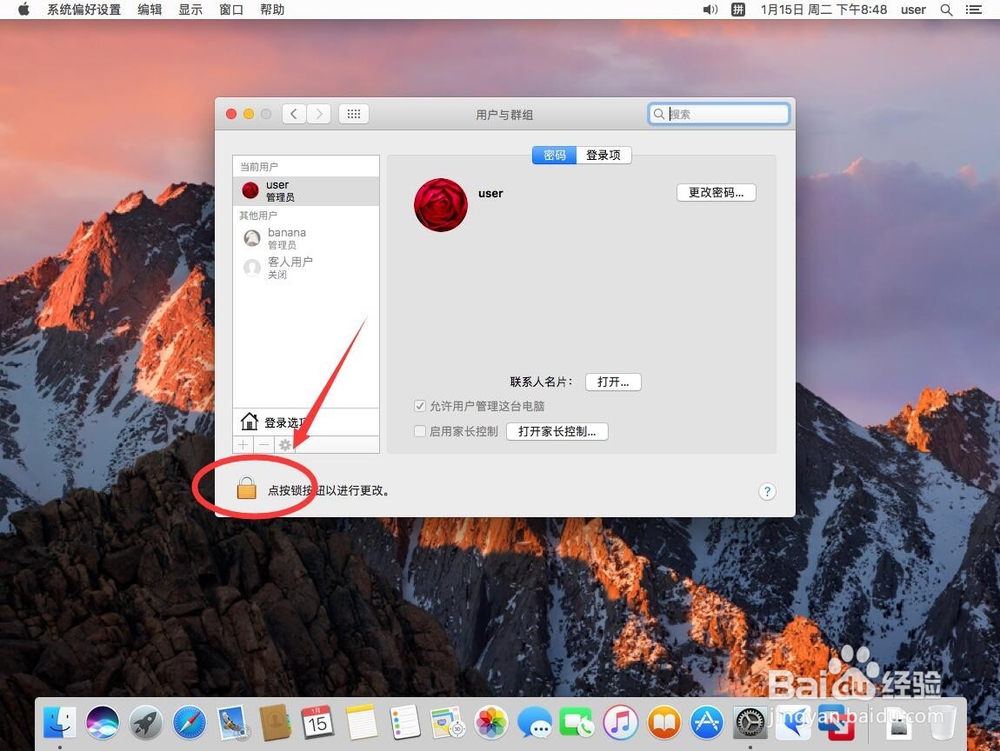
5、输入当前系统管理员的密码
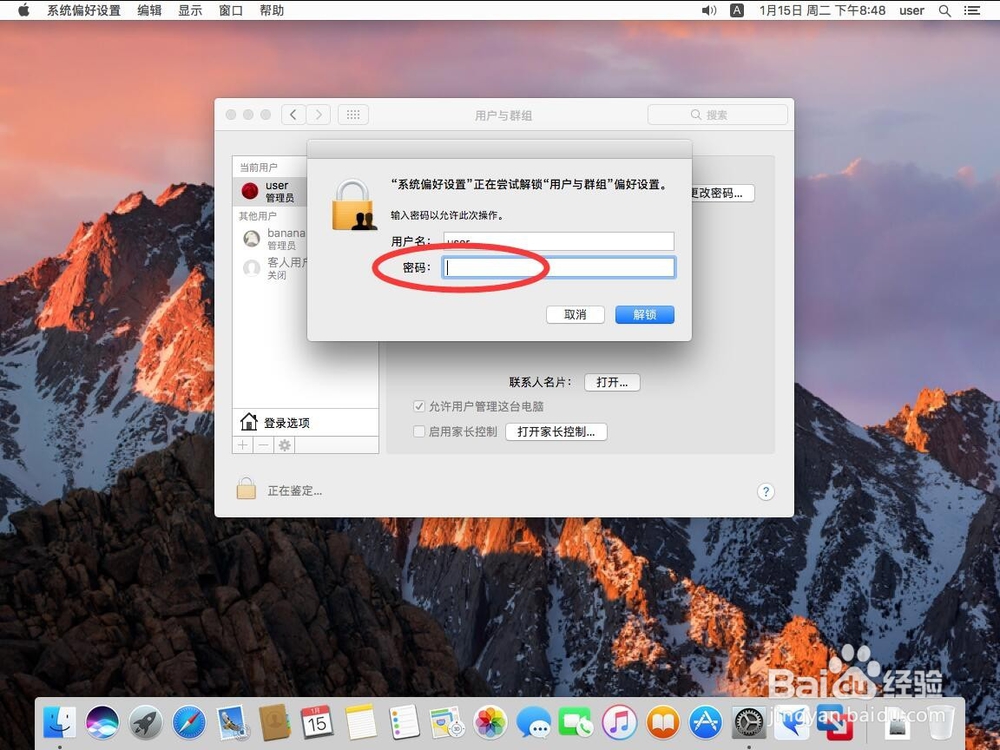
6、点击“解锁”

7、选择左侧”其他用户“一栏里,要降级成普通成员的那个管理账户这里以名为”banana“的管理员账户为例演示

8、打开后,去掉”允许用户管理这台电脑“前面的勾选

9、提示需要重启,才能改变某些设置,点击”好“

10、点击左上角的红色叉号关闭系统偏好设置
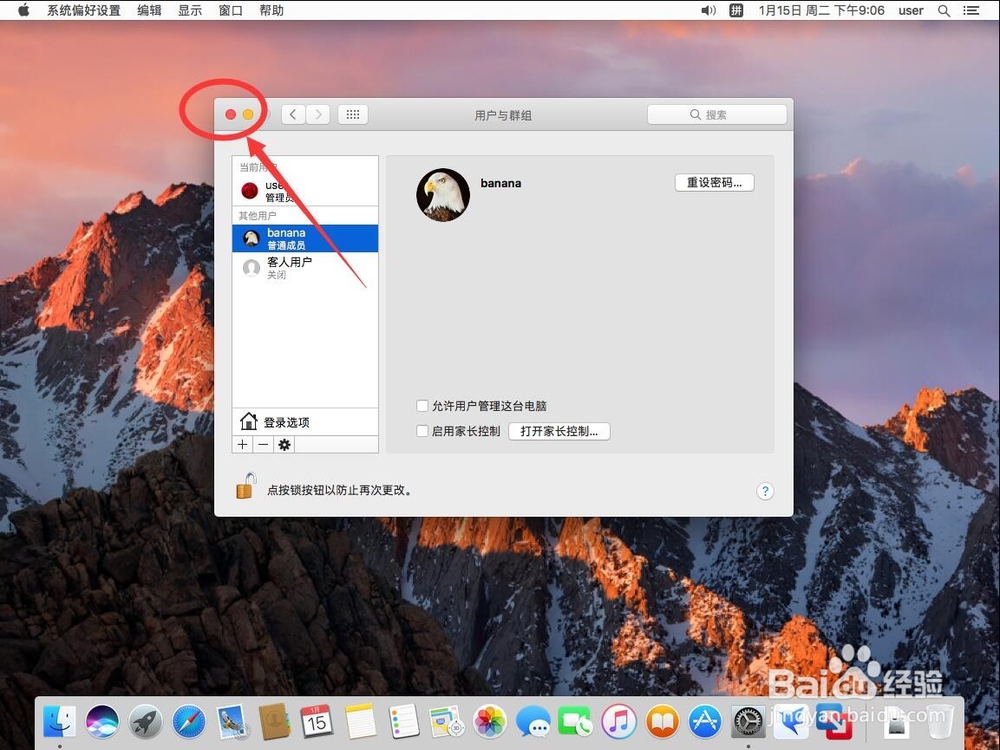
11、点击屏幕左上角的苹果标志,选择“重新启动”
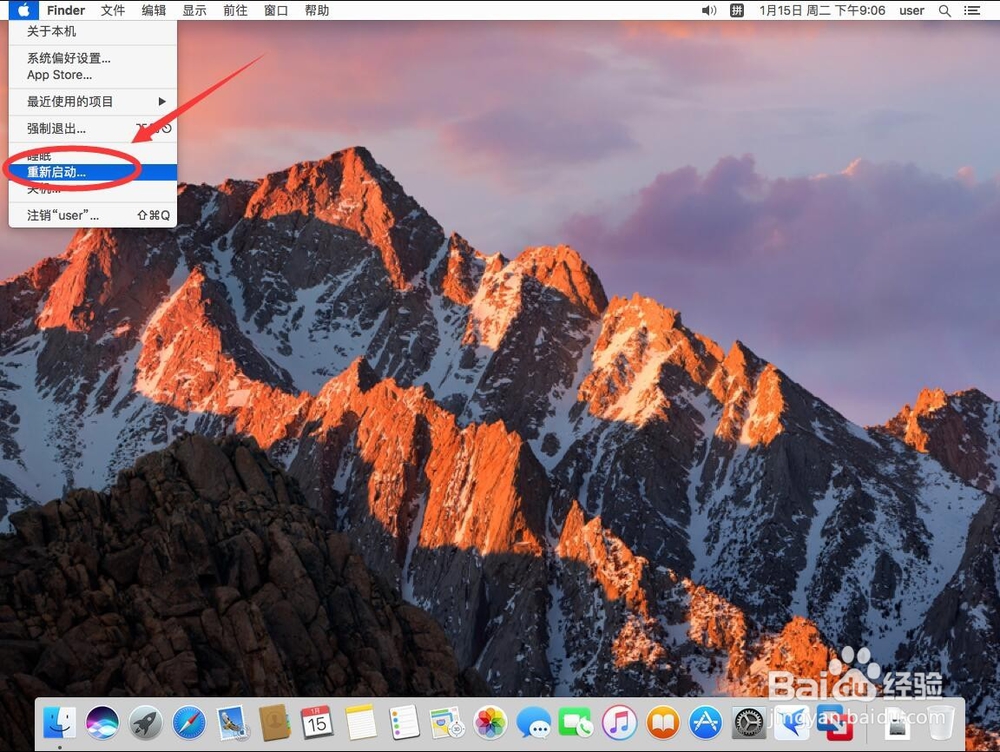
12、提示是否要重启,选择”重新启动“
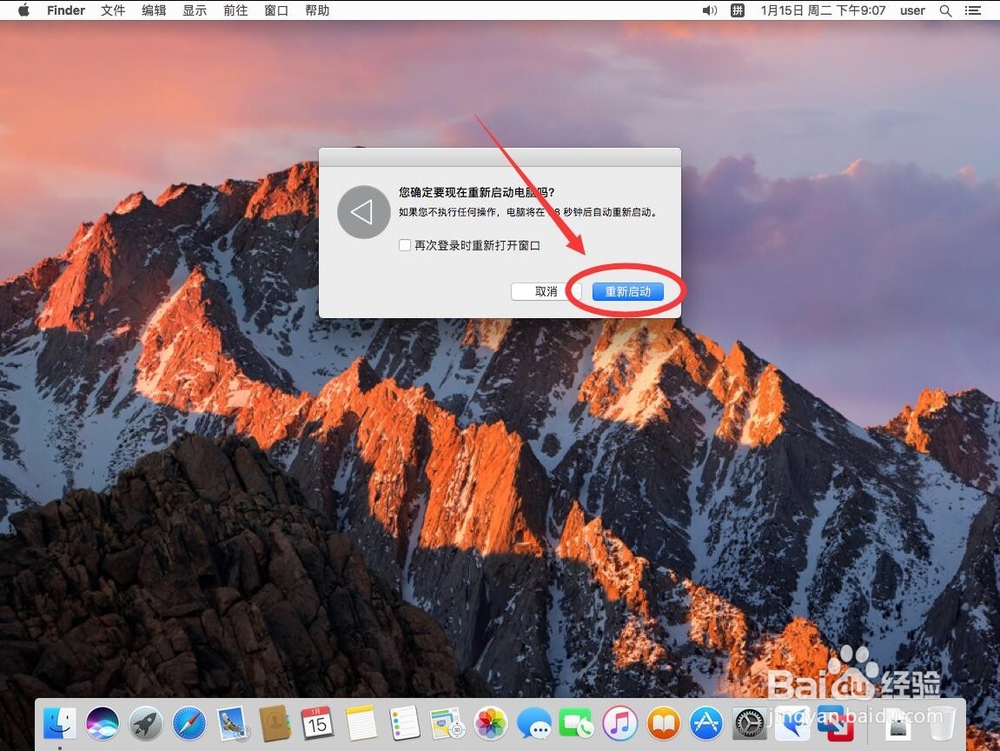
13、重启后,还是选择原来的管理员账户登录

14、输入密码,点箭头登录进入系统

15、进入桌面后,还是点击屏幕左上角的苹果标志,选择”系统偏好设置“
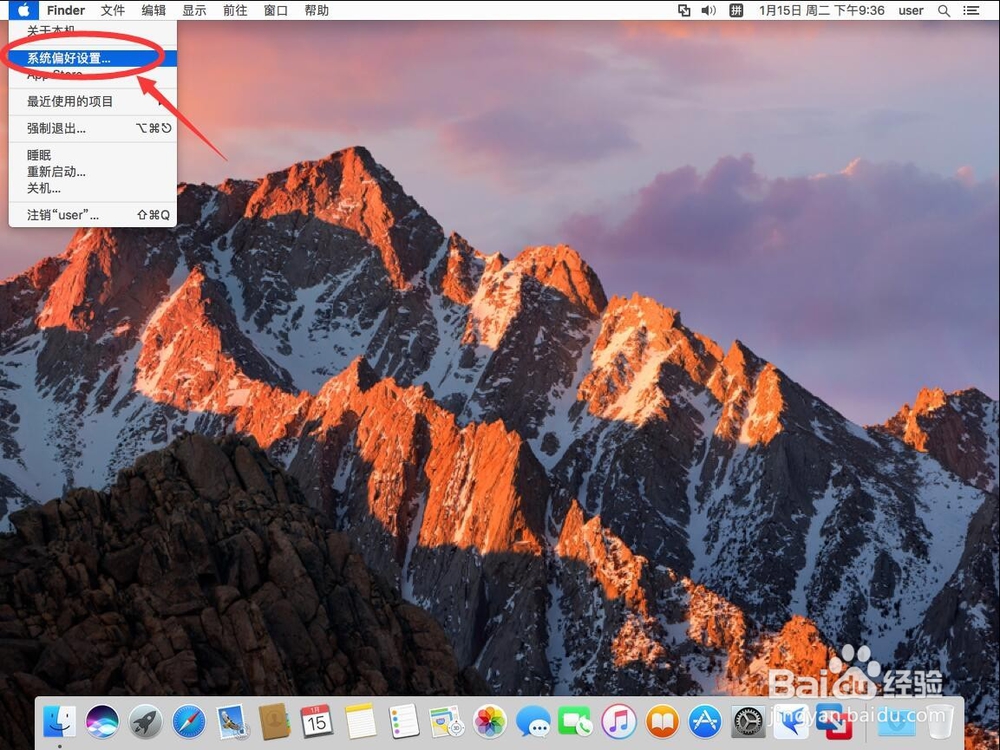
16、选择”用户与群组“
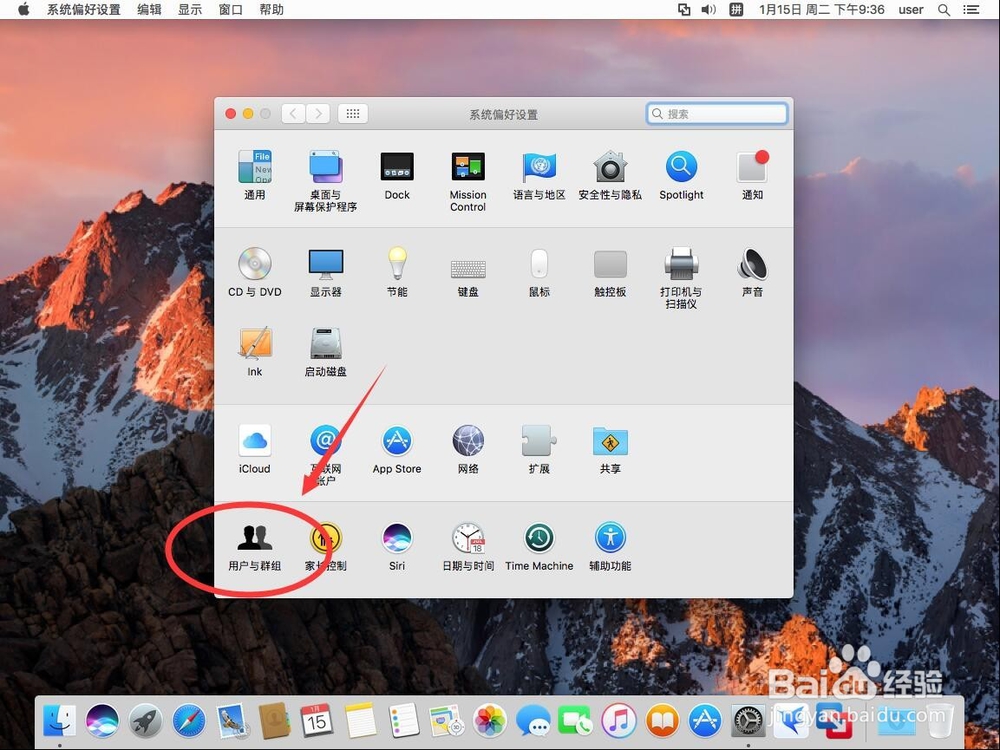
17、这时可以看到在左侧”其他账户“里,原来是管理员banana账户,已经变成了普通成员了
